
Pokud hodně pracujete se vzdálenými členy týmu, pak jste pravděpodobně velmi dobře obeznámeni se Slackem jako efektivním nástrojem pro spolupráci. Věděli jste ale, že Slack má také výkonný vestavěný systém připomenutí úkolů? Nedostatek připomenutí je skvělý způsob, jak si vždy pamatovat například pracovní úkoly, osobní schůzky nebo narozeniny. Zde je návod, jak to všechno funguje.
Jak přidat připomenutí v Slack
Správná syntaxe pro přidání připomenutí do slacku je jednoduchá. Příkaz má tři části a jakmile jej přidáte, Slack vám nebo vašemu jinému připomene text připomenutí, který zadáte, v čase, který jste uvedli.
-
Chcete -li zjistit, jak je třeba příkaz nastavit, přihlaste se do Slacku a napište do pole pro komentář /připomenout. Vyskakovací okno vám ukáže, jak strukturovat příkaz.
-
Před jménem osoby vždy uvádějte znak @ symbol nebo název kanálu pomocí # symbol. Pokud si to připomínáte, stačí použít mě bez symbolu @. Postupujte podle příkazu /připomenutí s osobou, pro kterou chcete nastavit připomenutí, připomenutí a datum připomenutí. Takhle:
/připomeň mi „připomenutí“ 29.4.2020 21:15
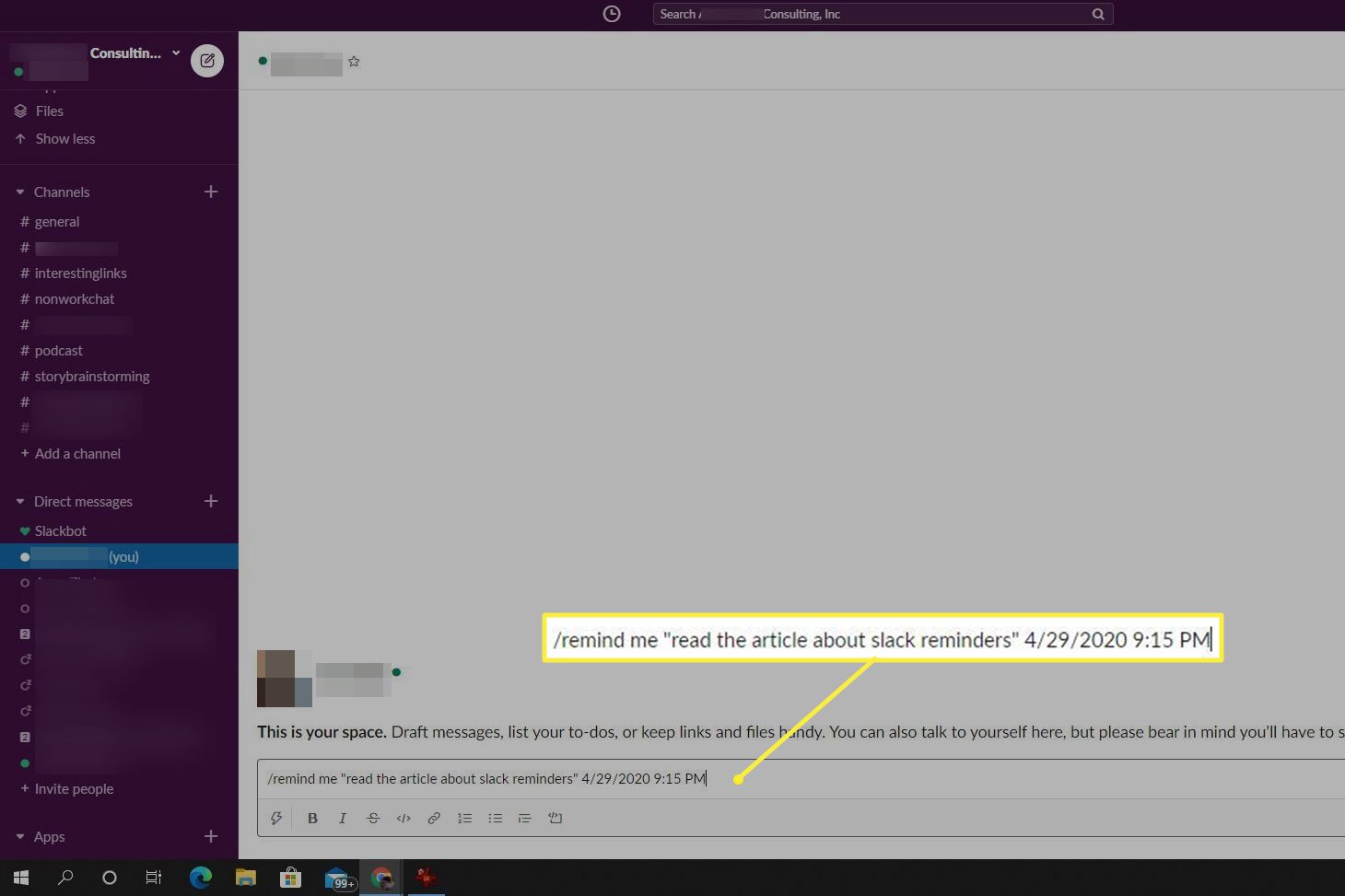
K definování času můžete použít řadu formátů. Zadejte pouze dnešní čas, ve většině formátů uveďte datum nebo napište libovolný den v týdnu. Můžete také použít opakující se výrazy jako „každé pondělí a pátek“ nebo „každý všední den“. Pokud nezadáte čas, bude ve výchozím nastavení 9:00 v den, který zadáte.
-
Když stisknete Vstupte, zobrazí se zpráva potvrzující, že vám Slack připomene datum a čas, který jste zadali. Zobrazí se také tlačítka pro Vymazat připomenutí nebo Zobrazit připomenutí které jste již nastavili.
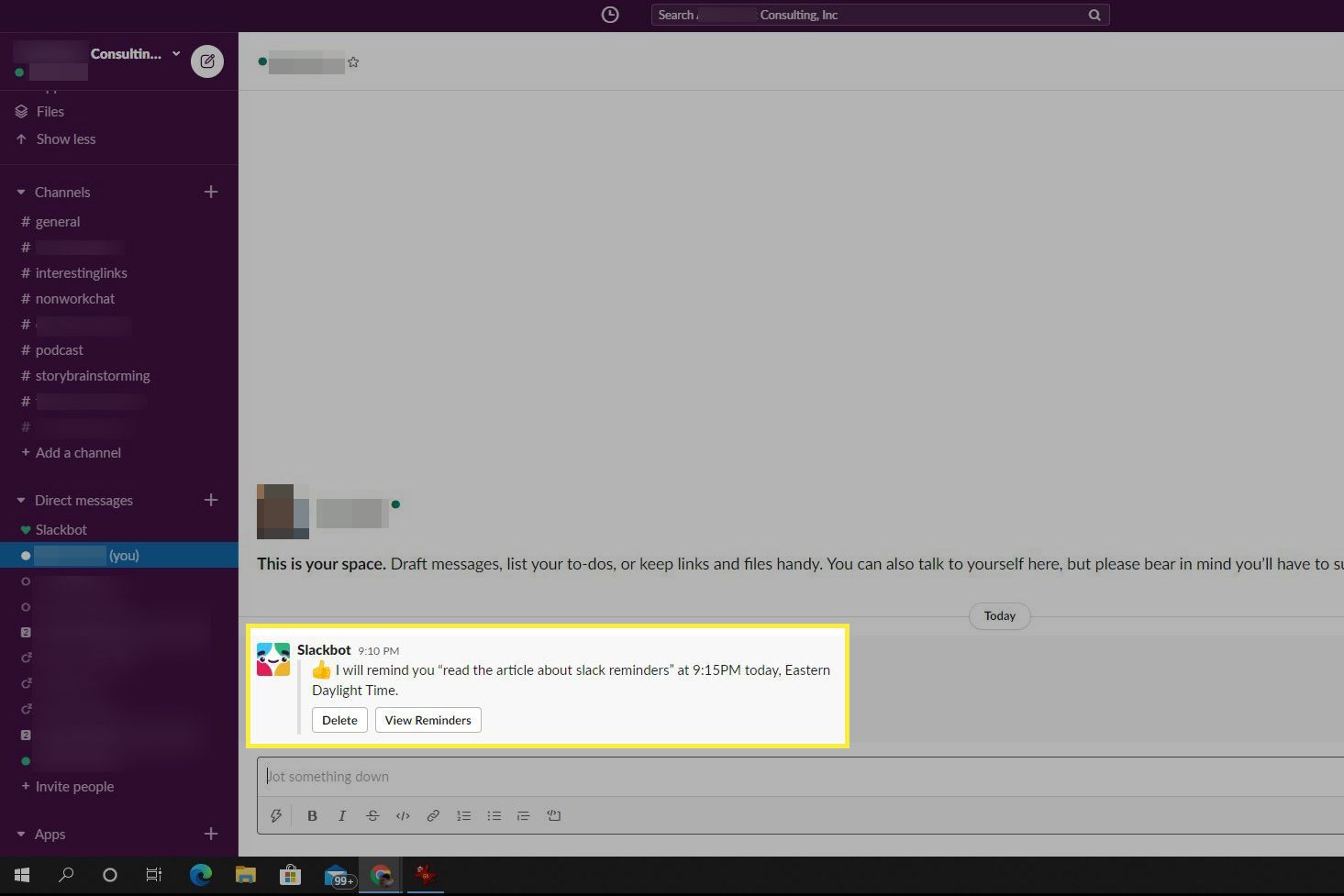
-
Na kanálu Slackbot se zobrazí připomenutí. Když je připomenutí aktivní, zobrazí se tam ikona oznámení. Pokud vyberete kanál, zobrazí se vám nejnovější připomenutí. Můžete vybrat Označit jako dokončené, Vymazat k odstranění připomenutí, popř Podřimovat připomenutí, abyste oznámení o připomenutí obdrželi znovu později.
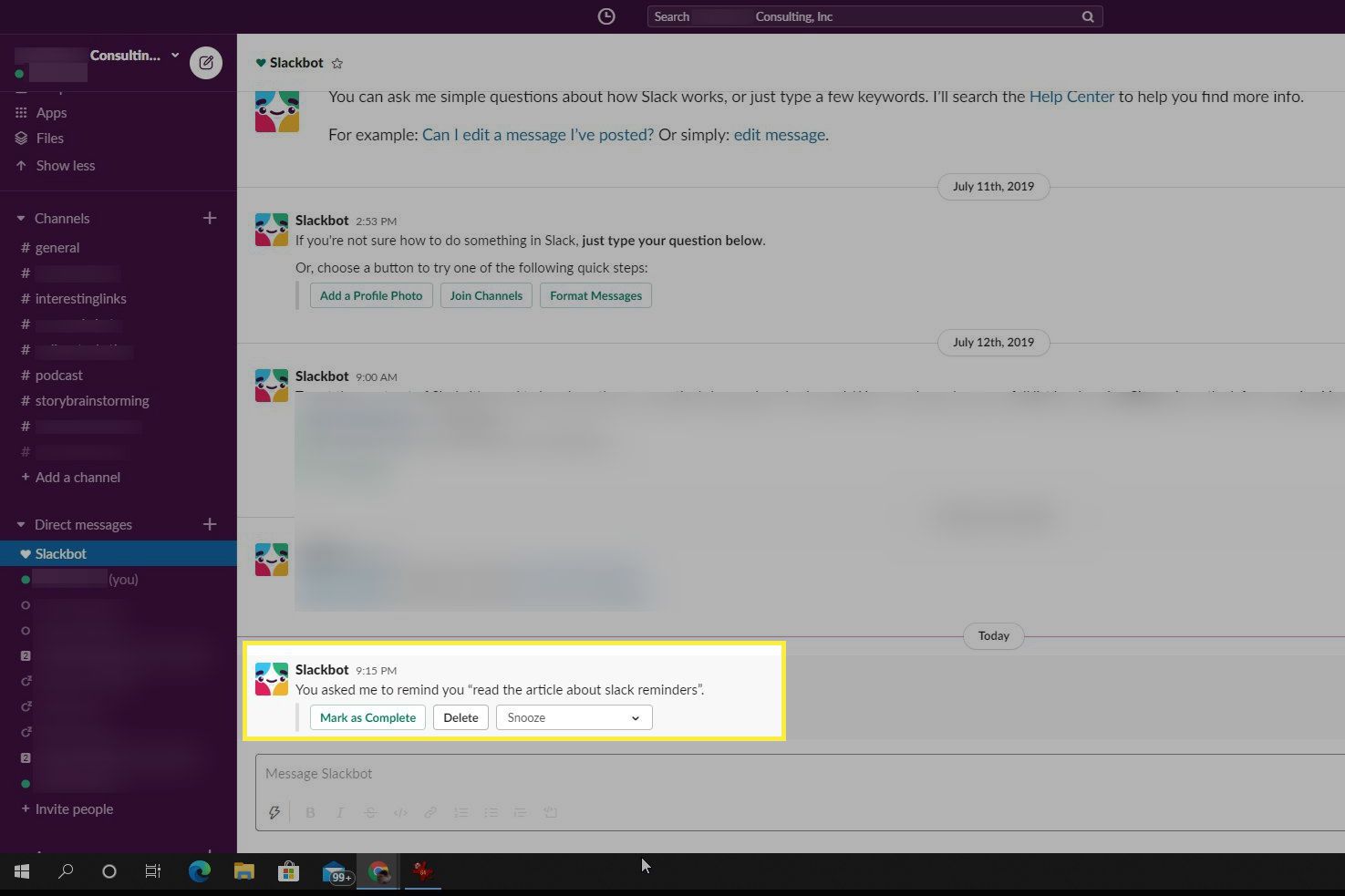
-
Pokud přiřadíte připomenutí někomu jinému pomocí @ symbol, objeví se v jejich kanálu Slackbot v zadaném datu a čase. Použití Slacku k připomenutí úkolů ostatním je skvělý způsob, jak zůstat produktivní v nástroji pro spolupráci, který váš tým stejně používá.
Jak upravit připomenutí v Slacku
Úprava nebo aktualizace připomenutí vyžaduje několik dalších kroků, protože připomenutí nelze upravit přímo. Nejprve musíte najít upomínku, kterou chcete upravit, odstranit ji a poté ji znovu vytvořit pomocí své aktualizace.
-
Připomeňte si svůj seznam připomenutí. Chcete -li to provést, vyberte svůj vlastní uvolněný kanál (vyberte své jméno) a zadejte /seznam připomínek. Zobrazí se seznam všech vašich aktuálně nastavených připomenutí.
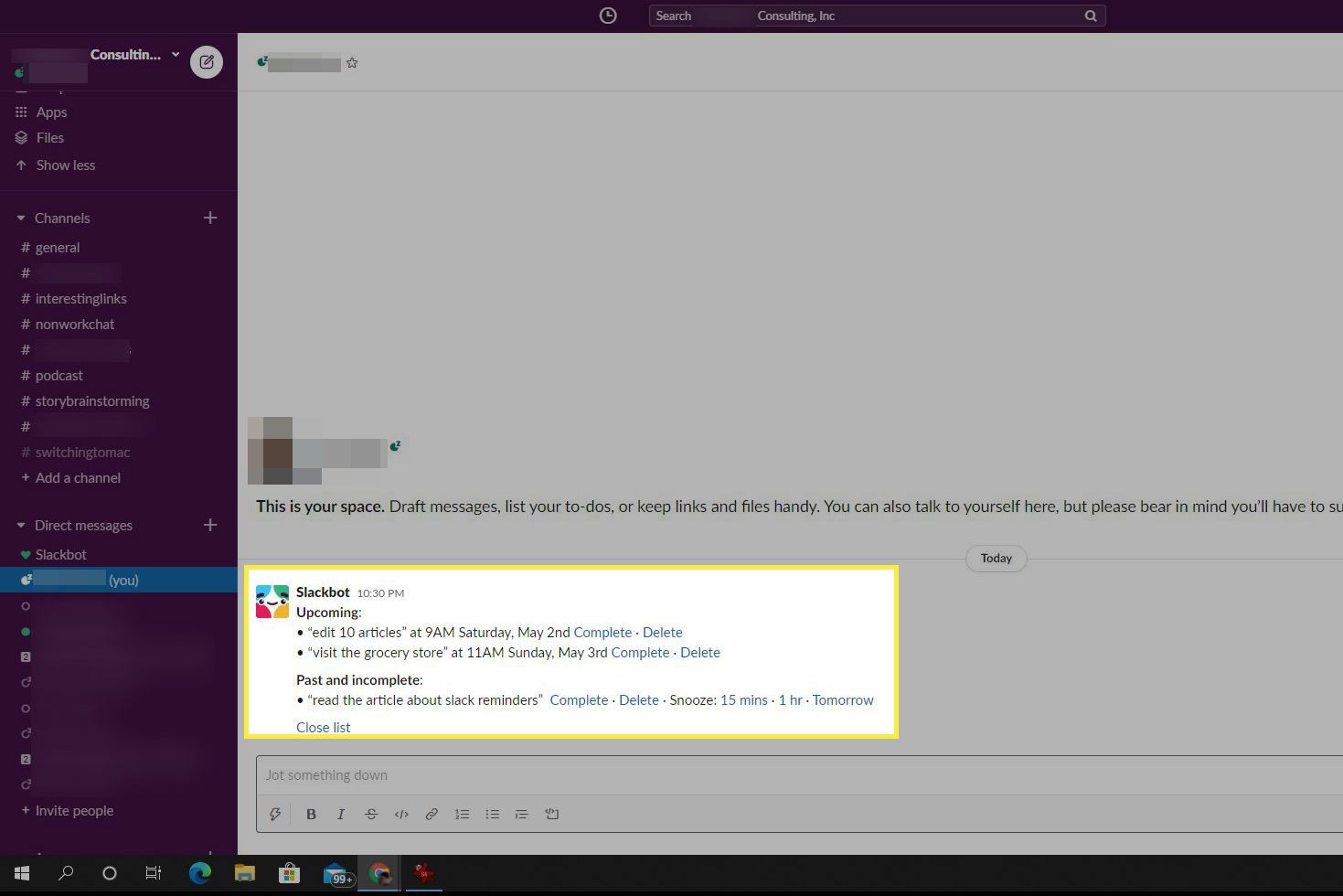
-
Vybrat Vymazat vedle úkolu, který chcete odebrat.
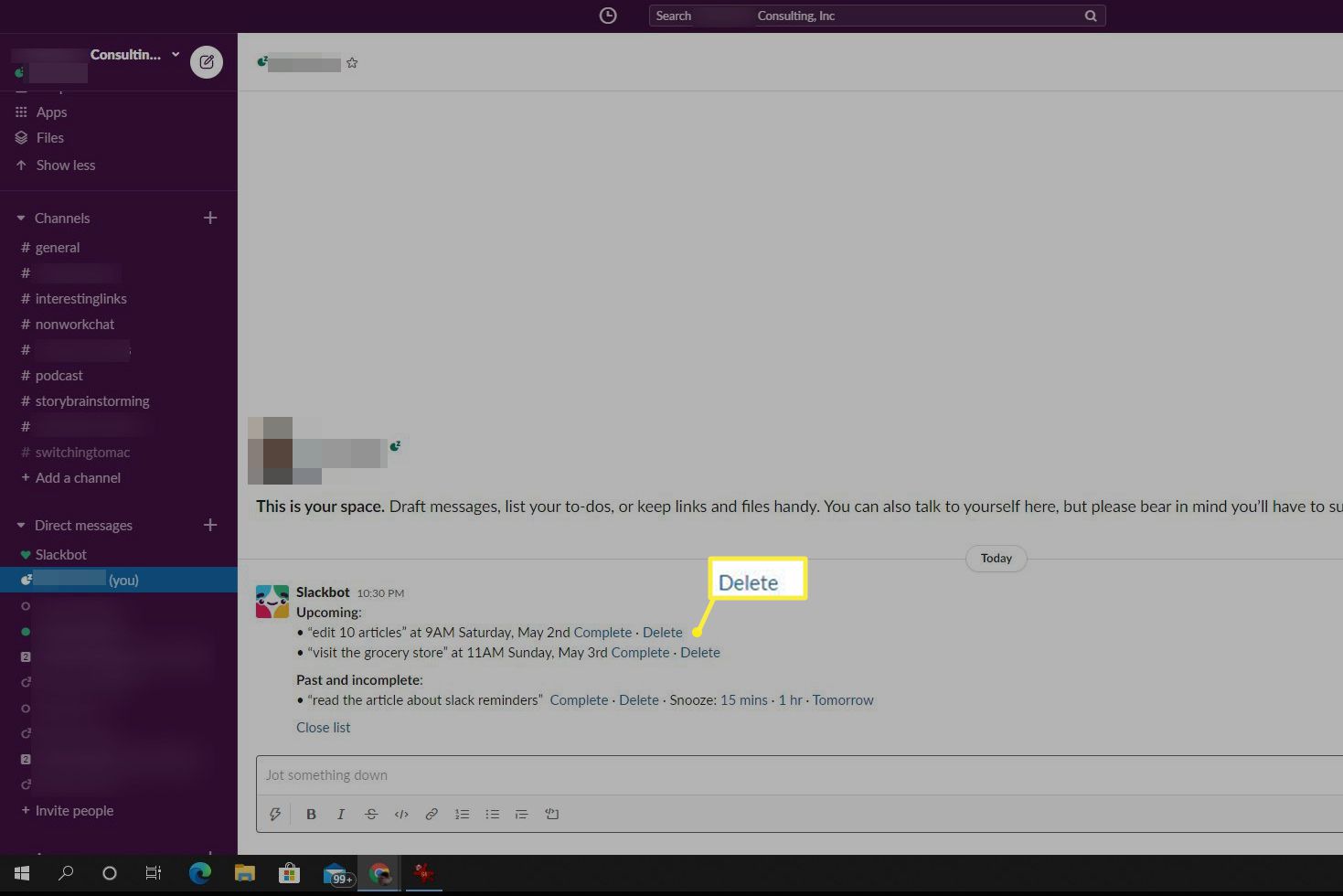
-
Přidejte připomenutí znovu pomocí výše uvedeného postupu s novými podrobnostmi. Příkaz /připomenutí funguje stejně, ať už používáte Slack na webu nebo mobilní aplikaci Slack.
Jak nastavit připomenutí v Slack od zpráv
Pokud v Slacku obdržíte zprávy, na které chcete odpovědět později, můžete je uložit jako připomenutí. To funguje trochu jinak, ať už používáte Slack na webu nebo mobilní aplikaci Slack.
-
Ve webové aplikaci Slack vyberte tři tečky napravo od zprávy. Zobrazí se nabídka, ze které můžete vybírat Připomeň mi to. Poté vlevo vyberte, kdy chcete být upozorněni. Můžete si vybrat pevné časové období nebo vybrat Zvyk pro nastavení data a času a přizpůsobení samotného připomenutí.
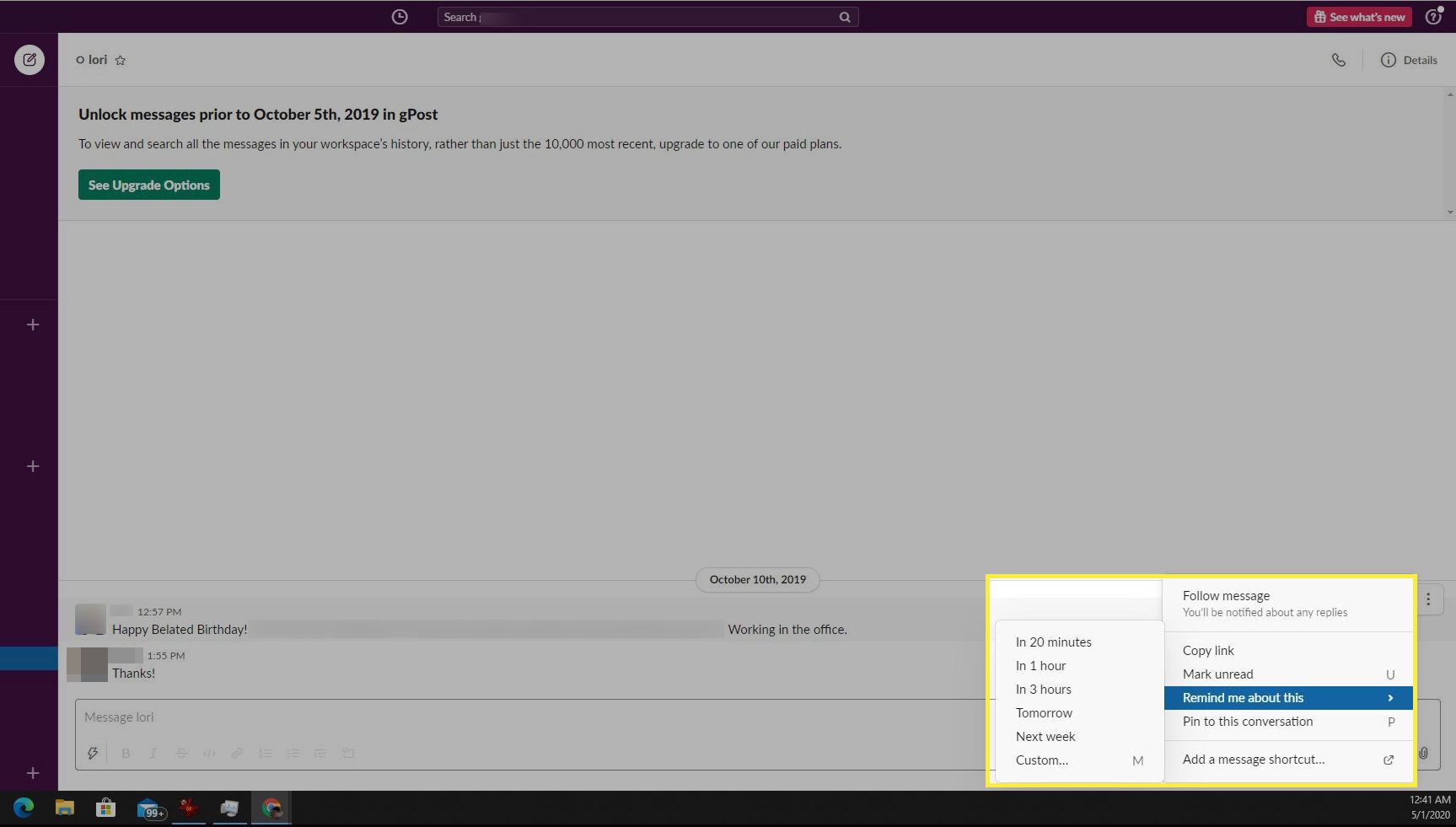
-
Chcete-li přidat připomenutí ze zprávy v aplikaci Slack, stačí na zprávu dlouze stisknout a vybrat Připomeň mi z rozbalovací nabídky.
-
Na Připomeň mi v okně klepněte na čas, kdy chcete být upozorněni. Vybrat Zvyk pro nastavení vlastního data, času nebo vlastního textu připomenutí.
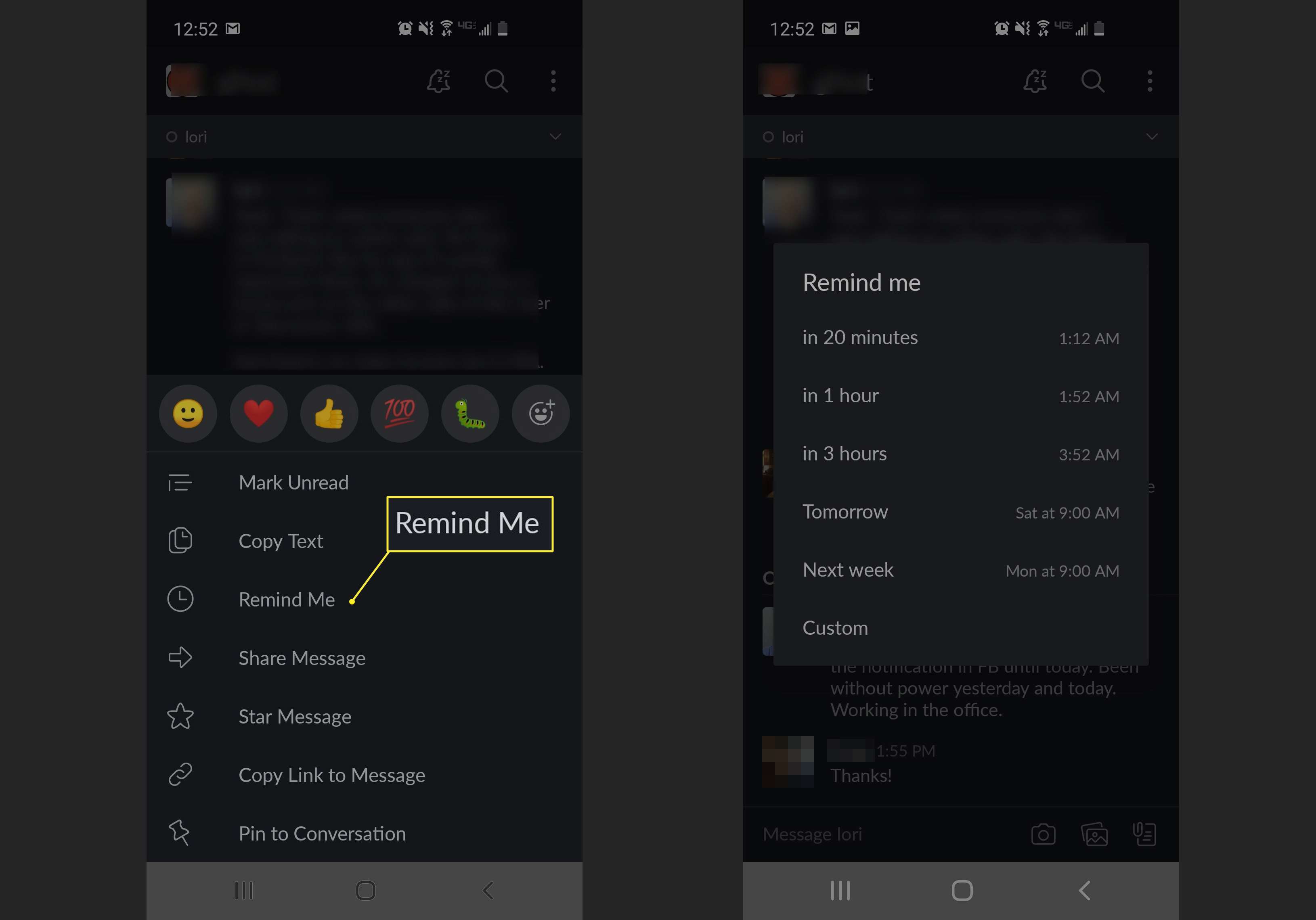
Tato připomenutí se zobrazí na kanálu Slackbot stejně jako ostatní připomenutí, která jste si sami nastavili pomocí příkazu /připomenutí.